上传版本文件
华为或者华三的交换机/路由器如果要升级版本 , 我们就以华三的设备为例 , 做一个简单的教学 . 完全符合实际工作中的操作流程和规范
首先登录官网下载你特定的设备版本 ,

一般是一个.ipe的文件 , 华为是cc文件 但是本质上是一样的 , 有一些特定的版本需要联系厂商获取

此时你有3种方式来上传这个ipe的版本文件到你的设备里头 ,
FTP
这种办法是三种里面较为复杂的一种 , 但是我们也得了解一下 , 我用HCL软件模拟实现

保障你电脑和交换机/路由器设备之间的网络是能通的 , 具体操作是连网线到管理口 , 配置管理口IP地址和电脑IP地址同网段 . 这里选择管理口的原因是 , 一般的交换机都是光口 , 如果我们要连接到笔记本电脑就需要光转电模块 , 比较麻烦 ,所以使用管理口这是个以太网卡 , MGE0/0/0
配置好IP我们就需要创建一个FTP的账户 , 我一般使用AAA认证的方法 , 华为的设备命令相似
[H3C]local-user xzy
New local user added.
[H3C-luser-manage-xzy]password-control length 4
[H3C-luser-manage-xzy]password simple xu1234
[H3C-luser-manage-xzy]authorization-attribute user-role level-15
[H3C-luser-manage-xzy]service-type ftp
[H3C-luser-manage-xzy]line vty 0 4
[H3C-line-vty0-10]authentication-mode scheme
[H3C-line-vty0-10]qu
[H3C]ftp server enable
FTP is insecure because it transmits data in plaintext form.
简单的解释一下 , 创建一个本地账户xzy , 把密码长度限制改为4 , 并配置账号密码xu1234 , 赋予账号权限为15级 , 进入vty线 , 配置认证为本地授权 , 最后全局模式开启ftp server
这里特别说明一下 这个权限 1级访问 , 2级监控 , 3级管理 , 3-15级在默认情况下都是相同管理员权限 , 命令的范围没有限制 , 但是在实际使用的过程中 可以配置某条命令的权限为15 比如save , 并赋予他人的权限14级 , 这样除了15级的用户 所有人都无法使用save命令 , 一旦有某些配置影响了设备 , 重启即可恢复设备 , 因为无法保存 .
然后此时用我们的FTP软件就可以上传和下载文件了 ,
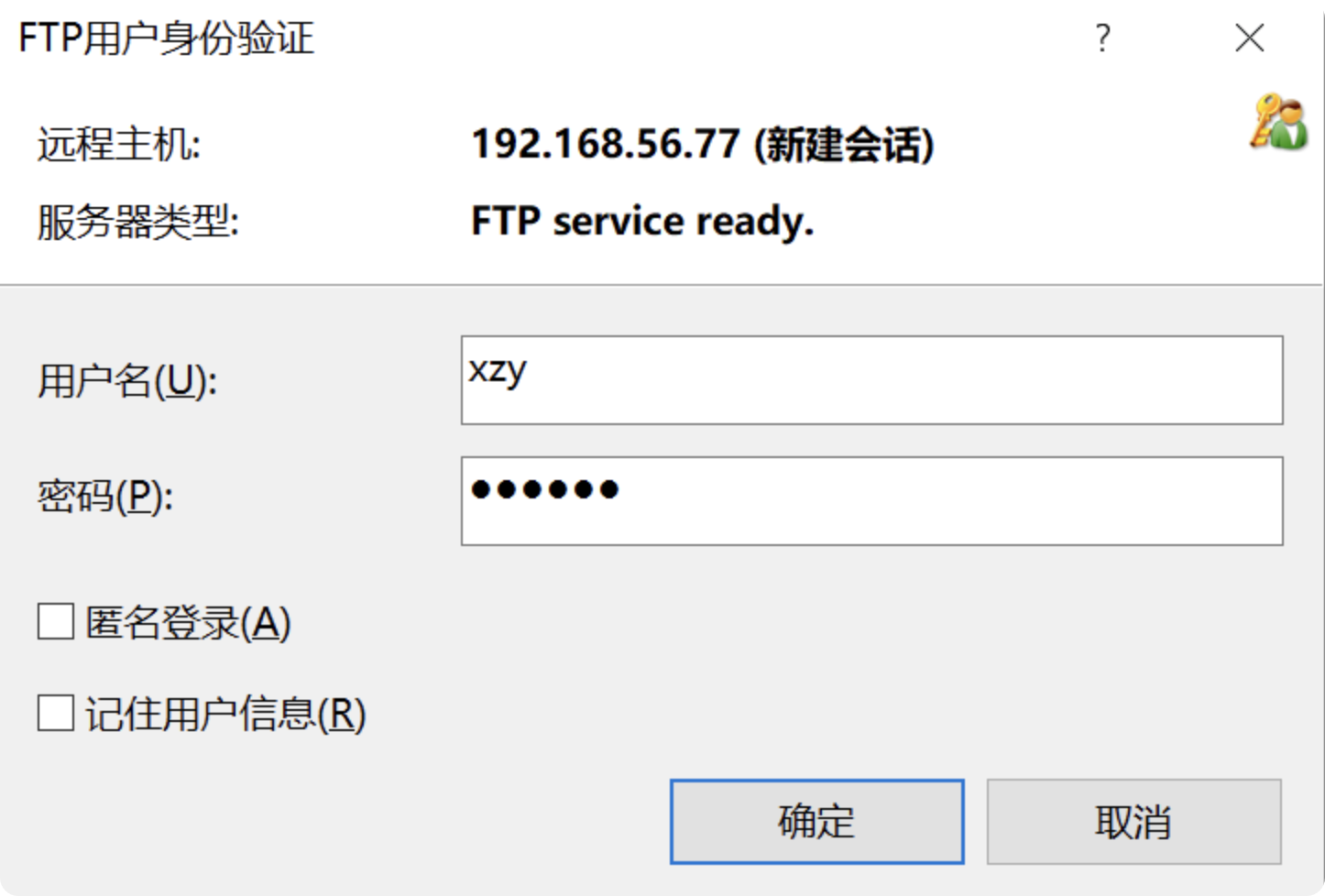
把下载好的IPE文件上传到设备中去 , 同时也可以快速的导出设备配置 , 或者诊断 (console log回显收集需要很久)
display cu > zhuzhu.txt
display diagnostic-information 收集诊断信息。
<Sysname> display diagnostic-information
Save or display diagnostic information (Y=save, N=display)? [Y/N] :Y
输入“N”,将诊断信息直接显示在屏幕上。
输入Y 保存在文件里 自己ftp导出

U盘
这种方法我比较推荐 , 简单无脑 , 唯一的缺点就是必须进入机房 , 不能带外远程升级 ,
简单来说明一下 , 一般所有的设备在console口下面都会留一个usb的接口 , 这个就可以让我们接入u盘 , 但是有一个点一定要注意 ,那就是u盘的文件存储格式 , 一定是fat32 这种最古老的方式 , 不然是无法识别的 ,需要找一下小工具制作成这个格式 , 或者直接搜这种格式的u盘购买 , 很便宜
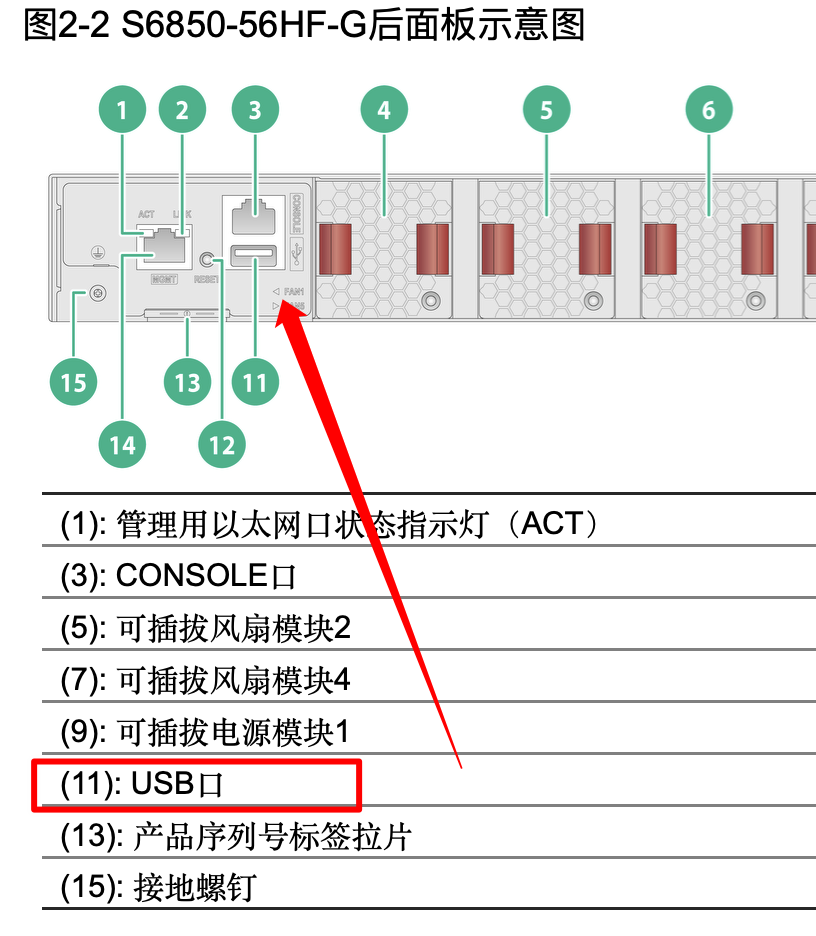

然后就需要一些linux的常用命令知识了 , 这里我就不展开说明了 , 大家照着表格尝试即可

pwd 查看当前的目录名称 一般为/flash 或者sda0
u盘的名称一般为usb0 可以cd ?查看一下
<H3C>pwd
flash:
<H3C>copy flash:/zhuzhu.txt usb0
Copy flash:/zhuzhu.txt to flash:/usb0? [Y/N]:y
Copying file flash:/zhuzhu.txt to flash:/usb0... Done.
如果需要把usb0中的ipe文件导入到flash 照着上面的格式修改即可
3.TFTP
这种方式我也比较推荐 , 不需要配置本地账号和AAA认证这种杂七杂八的东西 , 只要你的PC和设备网络可达即可 , 接一根网线 , 一个小应用软件 , 设备敲一条命令就搞定.
tftp 192.168.3.10 get 77.txt
ip地址为可达并开启服务的pc地址 , 执行get/put操作get为上传 , 这个文件为transfar指定目录下的文件

注意这里和FTP的区别 , FTP的情况 电脑是客户端 , 交换机是服务端
而这里电脑是服务端(这里用的软件叫做transfar) , 而交换机是客户端 省去了复杂的本地用户配置 , 而且大多数情况下客户的设备是不能随意配置内容的 , 哪怕是开局的情况下
升级版本
因为模拟器无法很好的完成升级的操作 , 我尽可能的写详细升级的命令和注意事项
<H3C>boot-loader file flash:/S5130EI_E-CMW710-R3208P10.ipe slot all main
---------------------------------------------------------------------------------------
This command will set the main startup software images. Please do not reboot any MPU during the upgrade. Continue? [Y/N]:y
Do you want to delete sda0:/SR6600-CMW710-R8128P26-RPEX5.ipe now? [Y/N]:n
第一个y确认设置主启动软件映像 , 第二个n 不删除ipe源文件升级完成后再删除
boot-loader 起手命令
file flash:/S5130EI_E-CMW710-R3208P10.ipe 选择刚刚上传的ipe版本文件
slot all main solt选择升级板卡 ,一般来说直接跟ALL即可 , main是主要启动的意思
输入完这条命令设备会对ipe文件进行解压操作 , 解压成boot.bin和system.bin2个文件
---------------------------------------------------------------------------------------
<H3C>dis boot-loader
Software images on slot 1:
Current software images:
flash:/s6850-cmw710-boot-t7064p15.bin
flash:/s6850-cmw710-system-t7064p15.bin
Main startup software images:
flash:/s6850-cmw710-boot-t8888p20.bin
flash:/s6850-cmw710-system-t8888p20.bin
Backup startup software images:
flash:/s6850-cmw710-boot-t7064p15.bin
flash:/s6850-cmw710-system-t7064p15.bin
---------------------------------------------------------------------------------------
Current software images: 这个是当前的版本 也就是旧版本
Main startup software images: 刚刚指定的主要新版本
Backup startup software images: 升级失败后的备份版本 , 一般不需要配置
确认Main和Current的差异后
----------------------------------------------------------------------------------------
<H3C>save force
Validating file. Please wait...
Saved the current configuration to mainboard device successfully.
<H3C>reboot
Start to check configuration with next startup configuration file, please wait.........DONE!
This command will reboot the device. Continue? [Y/N]:y
Now rebooting, please wait......
保存重启即可完成设备的版本升级
升级完毕后
<H3C>display version
查看当前版本名称是否正确

























 472
472

 被折叠的 条评论
为什么被折叠?
被折叠的 条评论
为什么被折叠?










